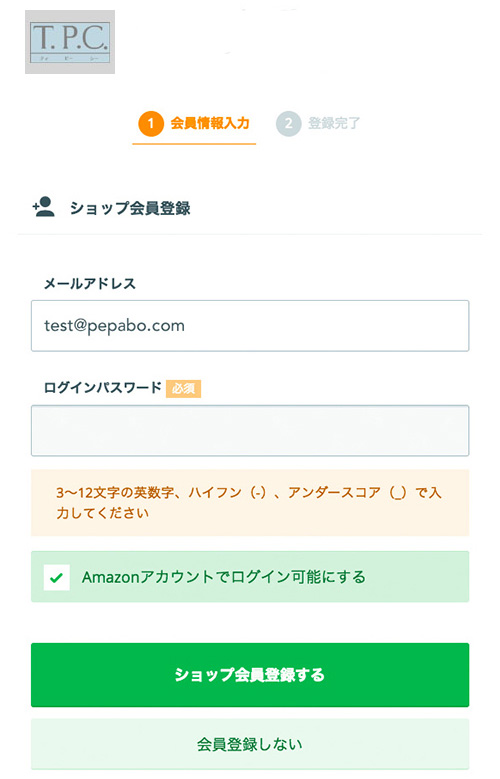【Amazon Payお支払方法のご説明】
●Amazon Payとは、
総合オンラインストアAmazon.co.jpのアカウントでログインすることで、購入者さまがお買い物する際に個人情報やカード情報、配送などの情報を入力する必要なく、スムーズに購入完了できる決済サービスです。
●カート画面上での表示
商品を選んで頂きカートに入れると下記画面が表示されます。
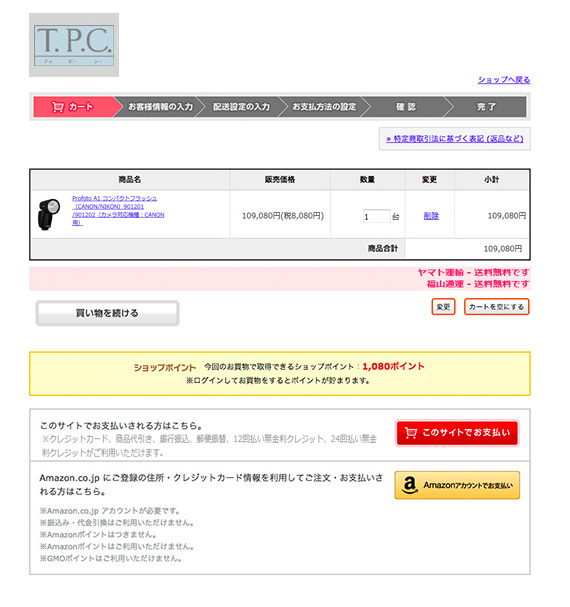
●Amazonアカウントでお支払い→Amazon認証画面
「Amazonアカウントでお支払い」を選択するとAmazon認証画面が表示されます。
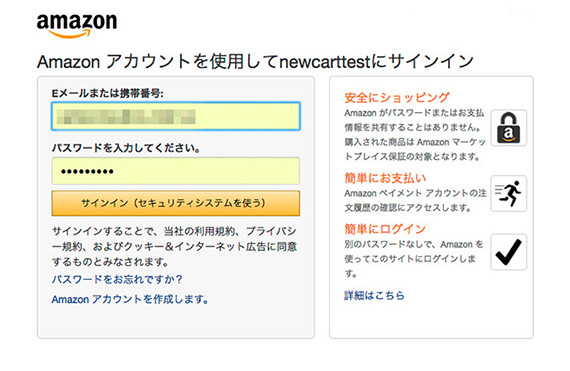
●Amazonアカウントでログインします。
すでにAmazonアカウントの認証が完了している場合はこちらの画面をスキップします。
Amazonアカウントのお客様情報が引き継がれるため、基本的に情報の入力は必要ありません。
Amazonアカウントから取得できる情報は以下のとおりです。
メールアドレス
郵便番号
氏名(フリガナは含まれません)
住所
電話番号
TPC WebShop PointとAmazon Pointに関して。
●Amazonアカウント認証後の画面
TPC WebShopに会員登録されている方で
TPC WebShopのポイントを貯めたり使用する場合は画面右上の「ログインする」をクリックします。
ポイントを使用せず会員登録しない場合はそのまま「注文を確定する」をクリックします。
会員登録しない場合はポイントも付与されません。
「購入完了の画面」へ移動します。 「ログインの画面」へ移動します。
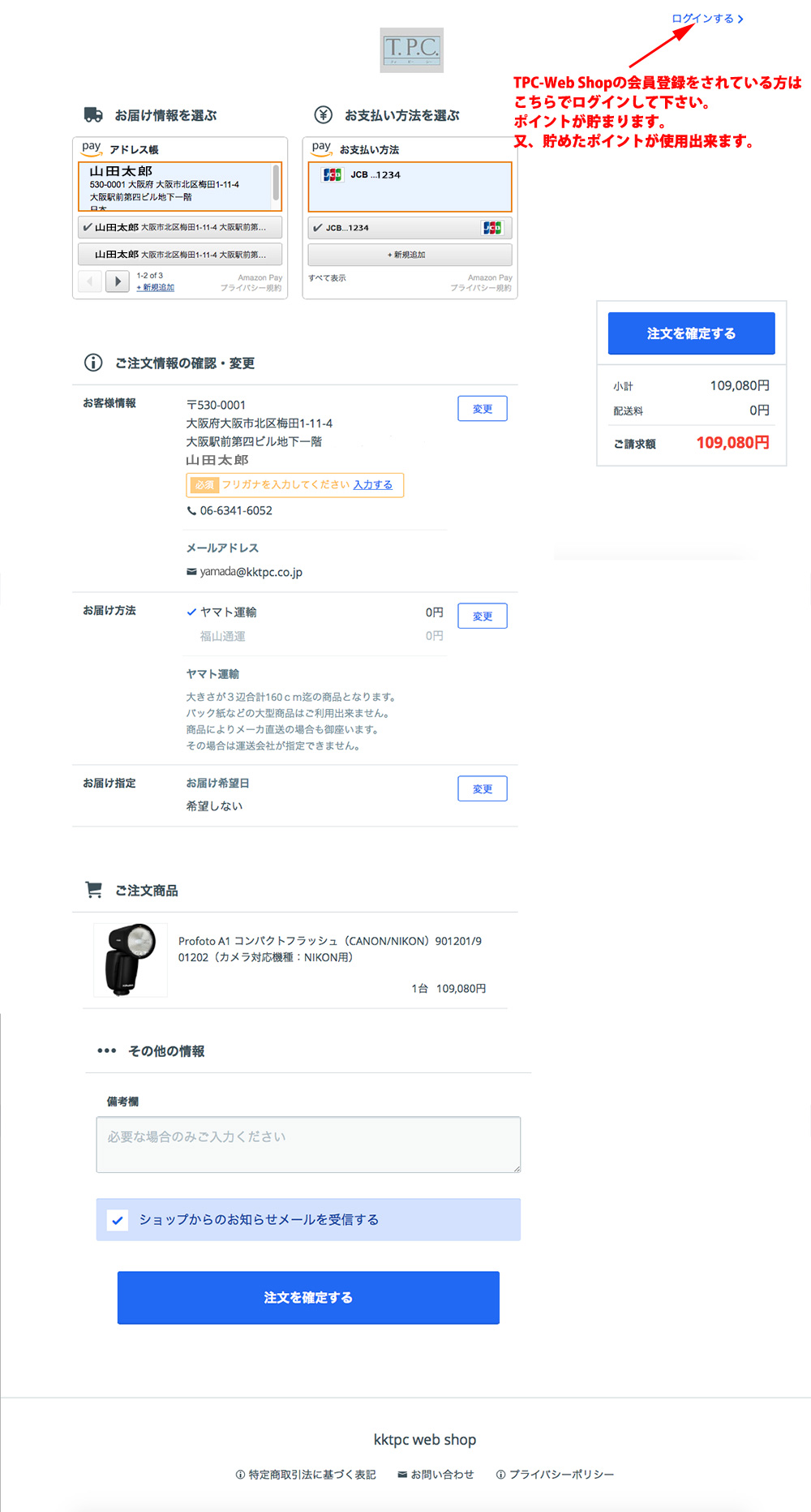
●TPC WebShop会員様ログイン画面です。
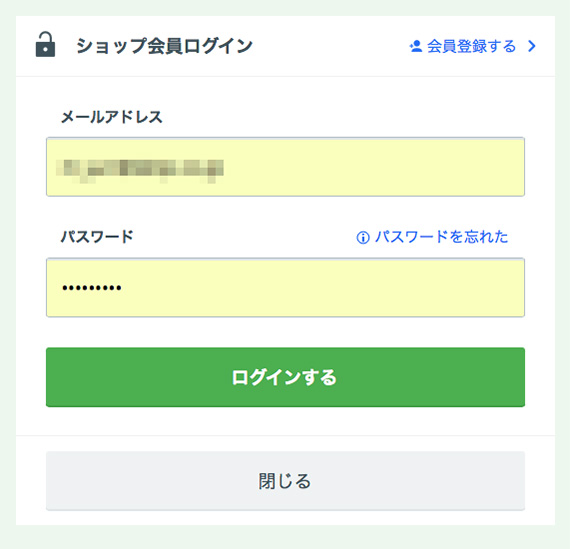
●TPC WebShopの会員メールアドレスとパスワードを入力します。
(Amazonのアカウントとお間違いなく)
●ログインする事で出来る事。
TPC WebShopのポイントがご利用になれます。
ログイン後の明細画面の「ショップポイント」は利用しないになっていますので右側の「変更」をクリックします。
所持ポイントが表示されますのでご利用ポイントを入力しの「保存する」をクリックします。
明細画面が更新されポイント利用した金額が表示されますので注文を確定して下さい。
TPC WebShopのポイントが貯まります。
TPC WebShopに会員登録されている方は必ずログインして下さい。
ログインしない場合ポイントは付与されません。
ログインされると画面左上に会員様のお名前が表示されます。
注文を確定するとポイントが付与されます。
●購入完了の画面
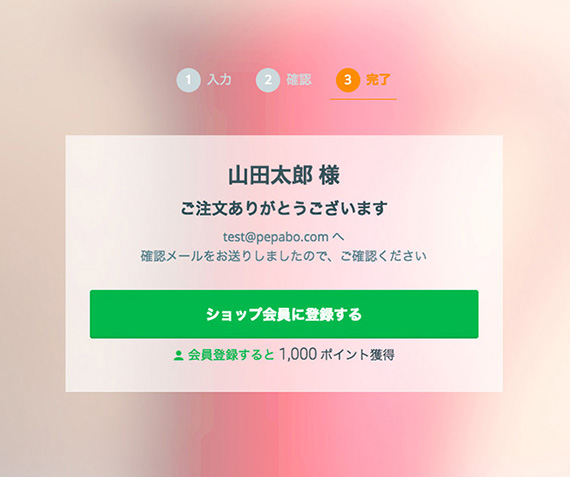
注文後は、Amazonからも購入者さまへご請求内容のお知らせメールが送信されます。
●TPC Web Shopポイントを付ける
ポイントを受取るにはショップ会員に登録する必要があります。
会員登録がお済みでない場合は「ショップ会員に登録する」ボタンクリックして下さい。
●Amazon Payで購入する際の機能制限
Amazonポイントはご利用いただけません。
Amazonギフトカードはご利用いただけません。
●その他の注意点
お客様が「Amazon Pay」を利用してお買い物をしても、Amazonポイントは付与されませんのでご注意ください。
●購入完了後の会員登録
会員登録がお済みでない場合は購入完了画面に「ショップ会員に登録する」ボタンが表示されます。
登録画面に進むと、パスワードを入力するだけで簡単に会員登録ができます。